Excalidraw 脚本:Slideshow 完美实现画板幻灯片演示的脚本
想要将自己的创意和奇思妙想展示给朋友吗?本文将介绍一个 Obsidian 插件——Excalidraw 的 Slideshow 脚本。它可以将您的绘图转换成幻灯片演示文稿,无论您在绘图中嵌入了图片、草稿、视频、网页还是动图,都可以通过该插件一一展示。您无需规划整个绘图的布局,只需使用箭头或框架的形式标记您想展示的内容,就能像使用 PPT 一样展示给他人。
Slideshow
脚本 ID:Slideshow
脚本作者:zsiczian
脚本描述:该脚本会将您的绘图转换为幻灯片演示文稿
脚本版本:3.0
脚本源码地址:Slideshow.md (github.com)
脚本作者演示:Excalidraw-Obsidian Slideshow 3.0脚本的详细演练 - YouTube
从 Excalidraw 脚本商店安装脚本
在 Excalidraw 画板中,点击齿轮图标可以进入 Excalidraw 的相关脚本下载页面。在该页面上,您可以找到 Slideshow 脚本,并点击下载或更新,以获取最新版本的脚本。
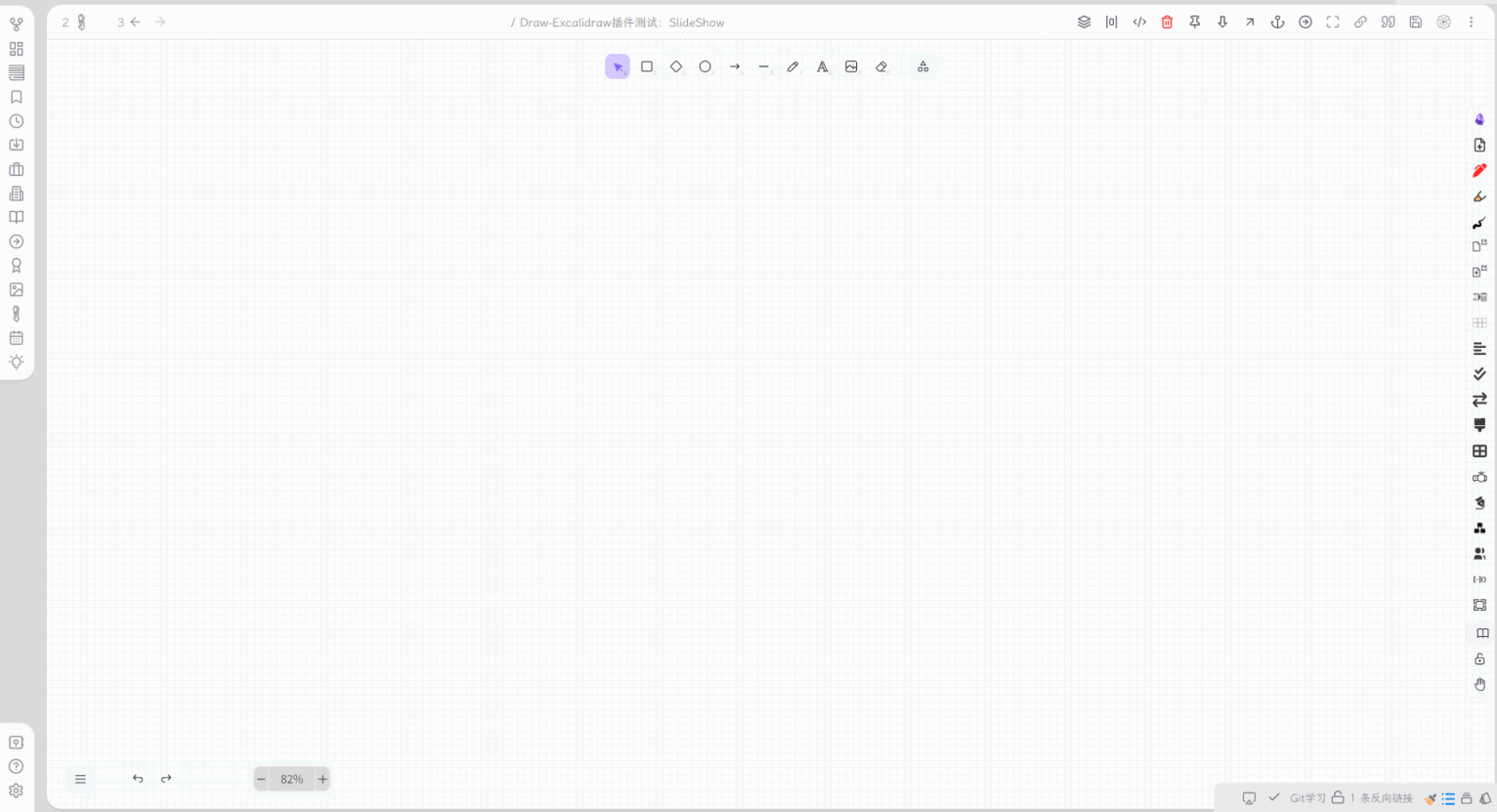
创建幻灯片
创建幻灯片有两种方式:① 使用箭头;② 使用框架(Frames)
① 使用箭头创建幻灯片
通过绘制箭头来指示幻灯片的播放顺序和范围:使用 右下箭头 ↘ 来标记幻灯片的开始和结束范围。
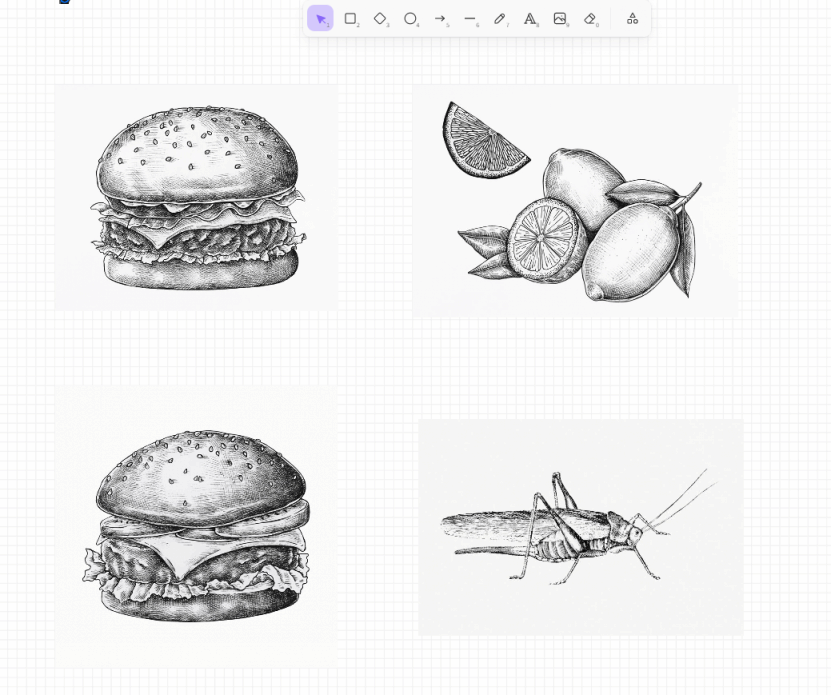
②通过 Frames 框架来创建幻灯片
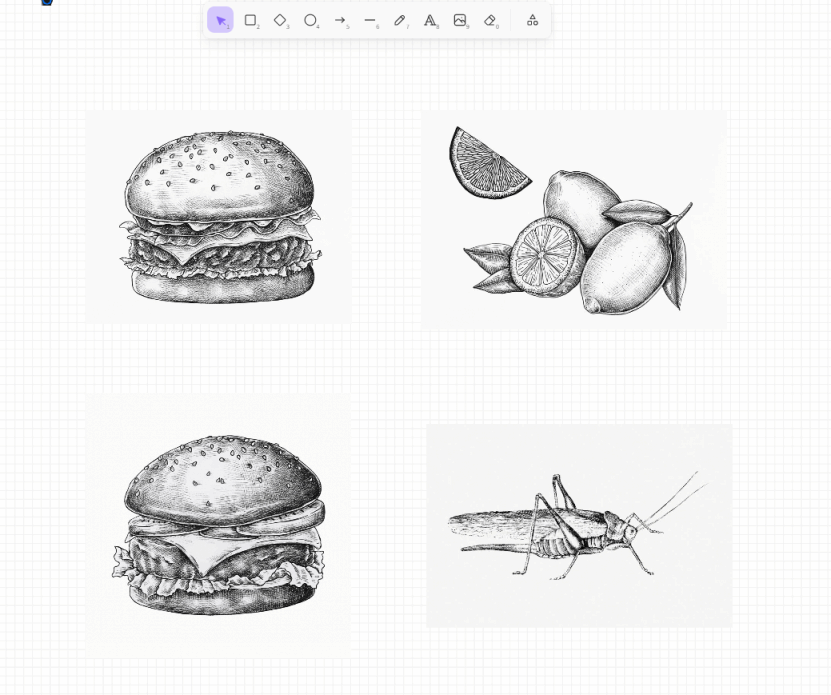
- 幻灯片演示的顺序根据框架的名称大小 (可以是字母或数字) 来排序:
- eg:
Frame 1->Frame 2->Frame 3->… - eg:
01->02->03->… - eg:
A->B->C->…
- eg:
演示幻灯片
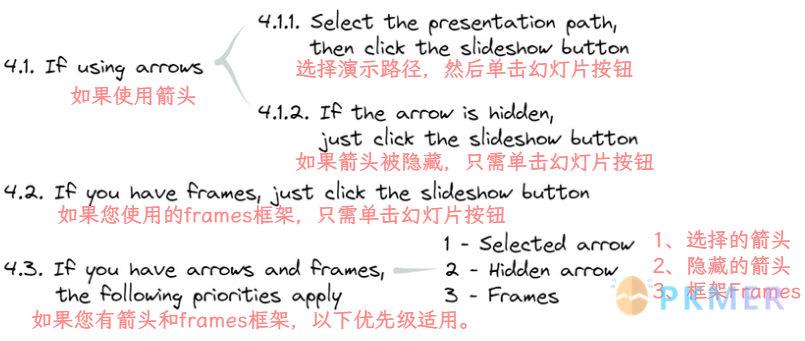
- 如果你只使用箭头标记形式创建的幻灯片,可以选中箭头的线点击 Slideshow 脚本的图标后就可以开始你的幻灯演示
- 如果线型被隐藏了,直接点击 Slideshow 脚本的图标就可以开始演示
- 若果你只使用 Frames 框架形式创建的幻灯片,直接点击 Slideshow 脚本的图标就可以开始演示
- 如果你使用了两种混搭的模式,则优先选择选中的箭头形式播放顺序,随后是隐藏箭头,最后才是框架 Frames 演示模式
编辑幻灯片
在第一次设计幻灯片的过程中,经常会出现错误或者需要添加其他布局。为了使编辑幻灯片变得更加简单,Slideshow 3.0 版本的 Zsolt Viczian 作者提供了一个工具栏。该工具栏可以让您在播放时进行编辑和修改幻灯片的播放。
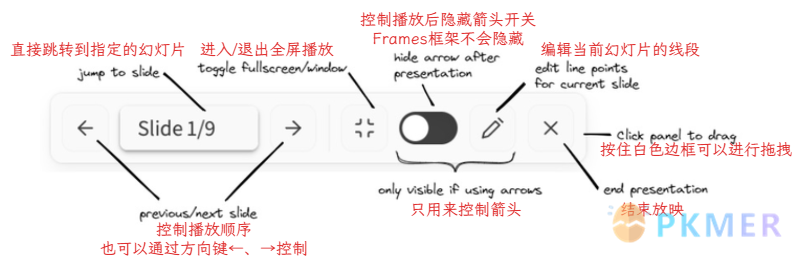

编辑箭头线条的方式除了在放映时编辑之外,也可以在画板中进行编辑:
Ctrl+鼠标双击线条进行编辑模式- 选中线条后,右键弹窗点击
Edit line进入编辑模式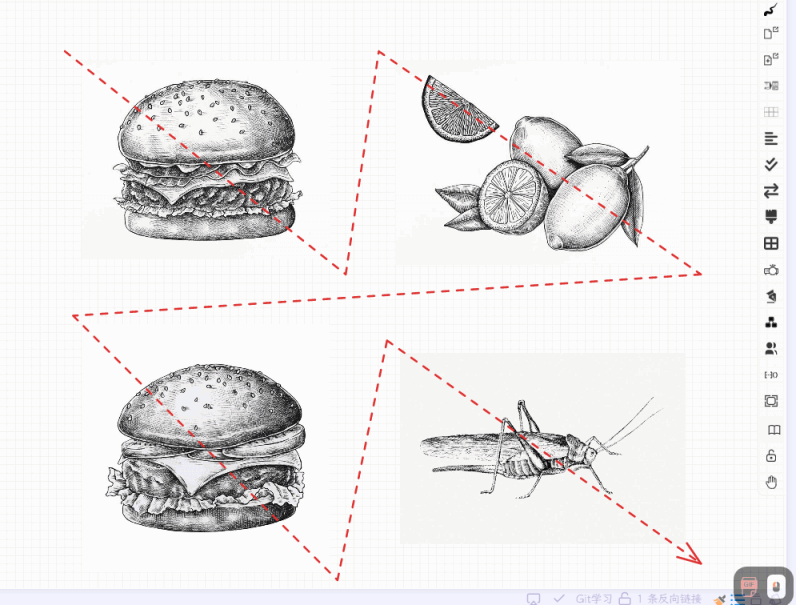
修改框架 Frames 的幻灯片顺序,直接修改编号即可
- 幻灯片演示的顺序根据框架的名称大小 (可以是字母或数字) 来排序:
- eg:
Frame 1->Frame 2->Frame 3->…- eg:
01->02->03->…- eg:
A->B->C->…
详细的操作思维导图
这是 Zsolt Viczian 作者在脚本介绍中插入的思维导图,这里附加上了一些中文翻译:
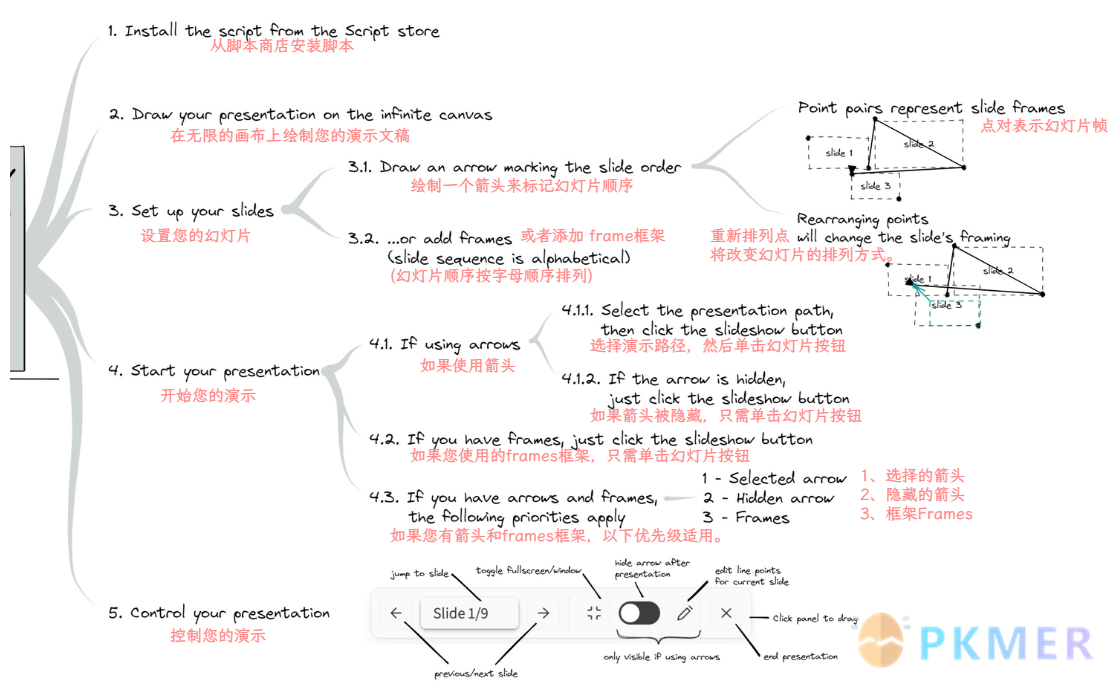
Tip在 1.9.5 版本的 Excalidraw 里面新增了 Frames 的功能,可以嵌入网页或者 Obsidian 里面笔记,可以让你的画板内容更加丰富。
作者相关功能介绍视频:“Obsidian” Canvas on STEROIDS: Excalidraw 1.9.5 release - YouTube
讨论
若阁下有独到的见解或新颖的想法,诚邀您在文章下方留言,与大家共同探讨。
反馈交流
其他渠道
版权声明
版权声明:所有 PKMer 文章如果需要转载,请附上原文出处链接。


